如何使用 WordPress 和 WooCommerce 简码? (带视频)
已发表: 2019-11-22
最后更新 - 2021 年 7 月 8 日
简码是一小段代码,可帮助您在 WordPress 帖子、页面和小部件中加入某些功能。 简码的优势在于,您无需具备高级编码知识即可管理网站的自定义。 简码实际上将帮助您在 WordPress 帖子和页面上发布动态内容,包括图像、内容和功能,而无需创建长段代码。 在本文中,我们将为您提供一些有关如何使用 WordPress 和 WooCommerce 短代码的基本见解。
短代码在 WordPress 网站上的重要用途是什么?
简码将帮助您轻松集成一系列动态内容或视觉元素。 短代码可以帮助您使用 WordPress 网站的一些示例包括:
- 在您的 WordPress 页面或帖子上添加号召性用语按钮。
- 在网站上显示联系表格。
- 插入广告。
- 添加图像和其他视觉元素。
就 WooCommerce 而言,由于这些短代码,一些基本页面可以正常工作。 例如,由于特定的短代码,购物车、结帐、我的帐户页面具有动态属性。 当您使用设置向导为 WooCommerce 创建基本页面时,您可能已经注意到其中的短代码。 此外,您可以使用一系列短代码来帮助您根据要求显示特定内容,例如特色产品或特价产品。
阅读有关 WooCommerce 简码的详细指南以获取更多信息。
如何在 WordPress 中使用短代码?
您可以简单地复制短代码并将其粘贴到页面或发布编辑器并发布。 现在将执行该短代码的特定功能。
例如,如果您使用的是简码
在您的 WooCommerce 商店的页面上,所有标记为特色的产品都将显示在该页面上。让我们看看如何:
经典编辑器
如果您使用的是 WordPress 经典编辑器,您只需将短代码粘贴到帖子或页面编辑器中,然后单击发布按钮。
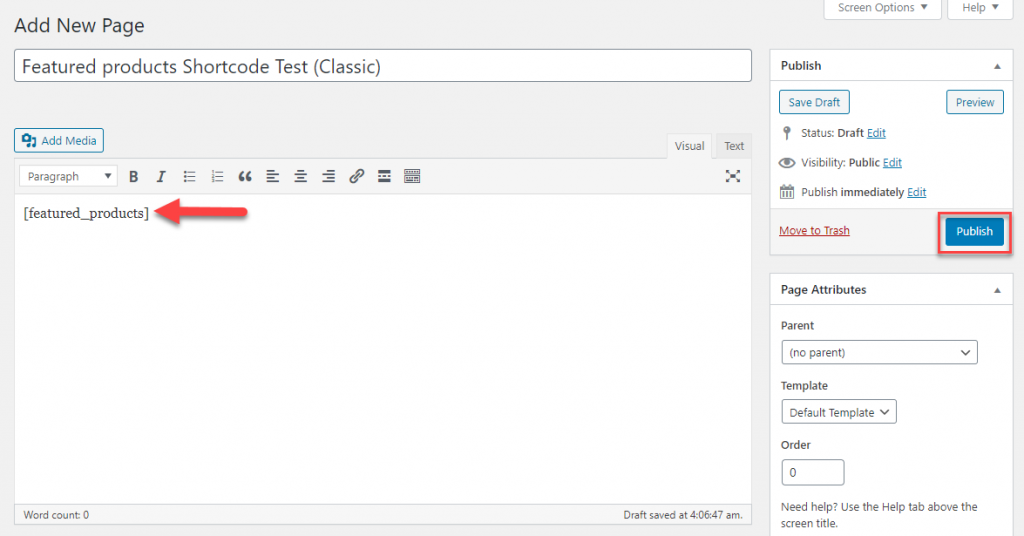
发布页面后,您的所有特色产品都将显示在此页面上。
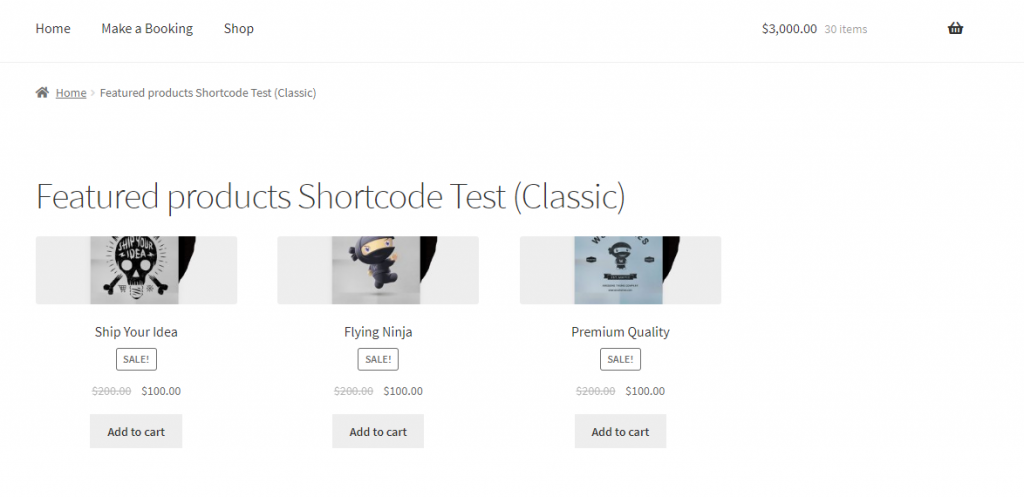
古腾堡
如果您使用的是古腾堡编辑器,那么您可以通过以下方式设法使用简码:
- 单击 + 图标以选择一个块。
- 向下滚动到小部件并打开菜单抽屉
- 选择简码
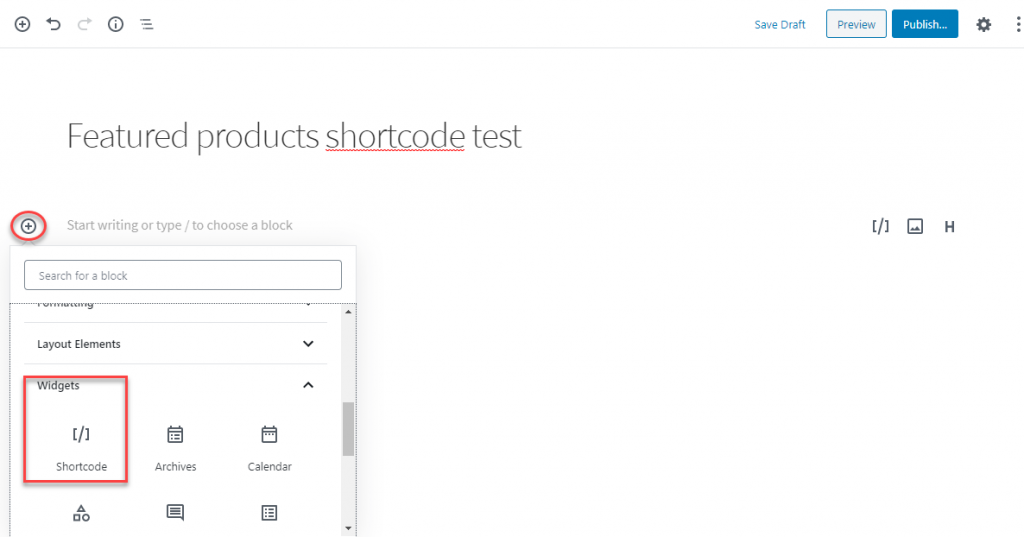
输入简码。
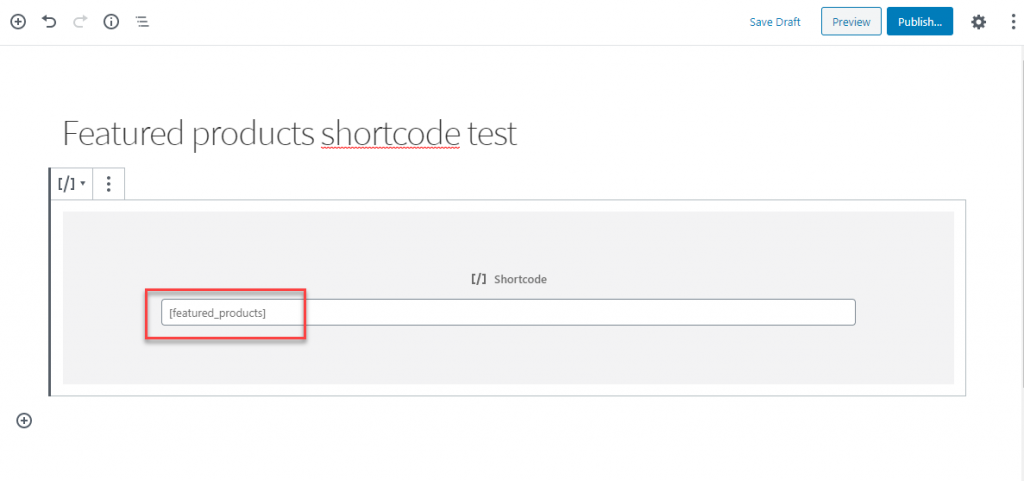
发布页面。
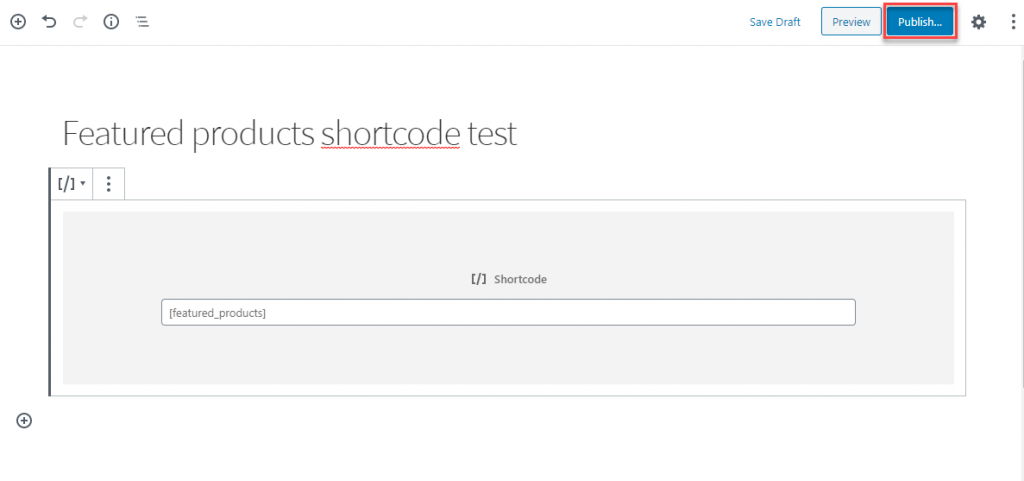
现在,您可以看到您的所有特色产品都将列在此页面上。
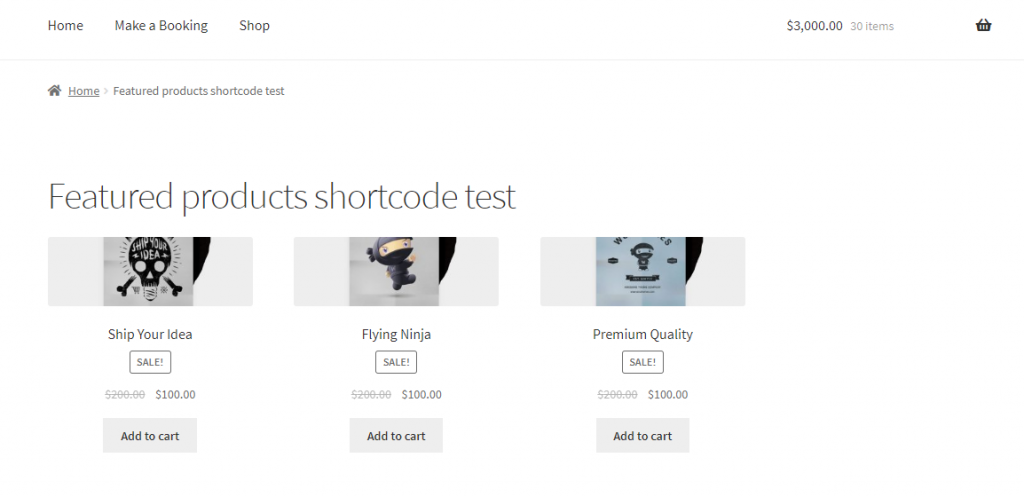
如何在小部件上添加简码?
现在,有时您想通过小部件区域添加短代码。 例如,让我们看看如何将特色产品添加到 WordPress 网站的侧边栏。
转到外观 > 小部件。
向下滚动到文本小部件并选择侧边栏,然后单击添加小部件按钮。
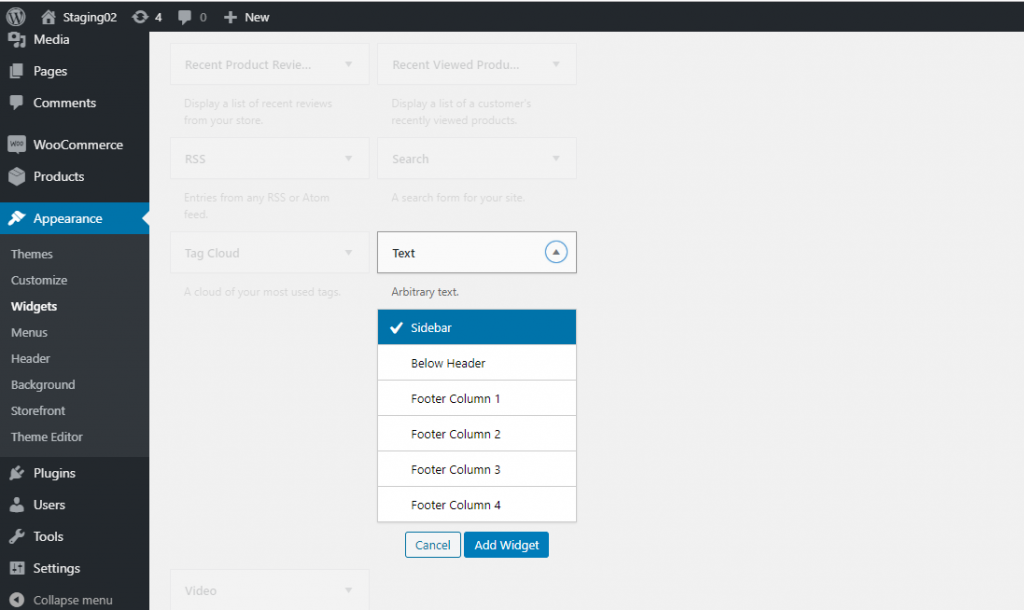
现在您将看到带有类似于帖子编辑器的文本区域的小部件。 在此处添加您的简码。
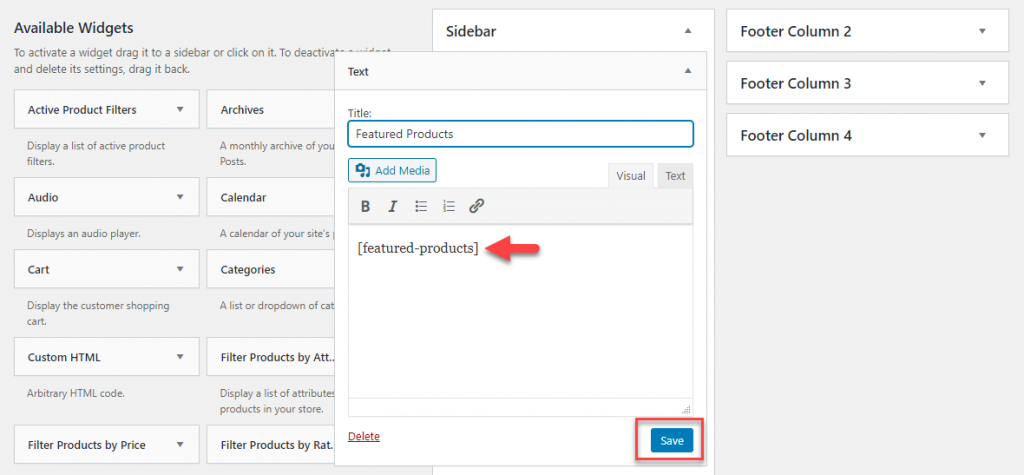
现在,特色产品也将显示在您网站的侧边栏上。
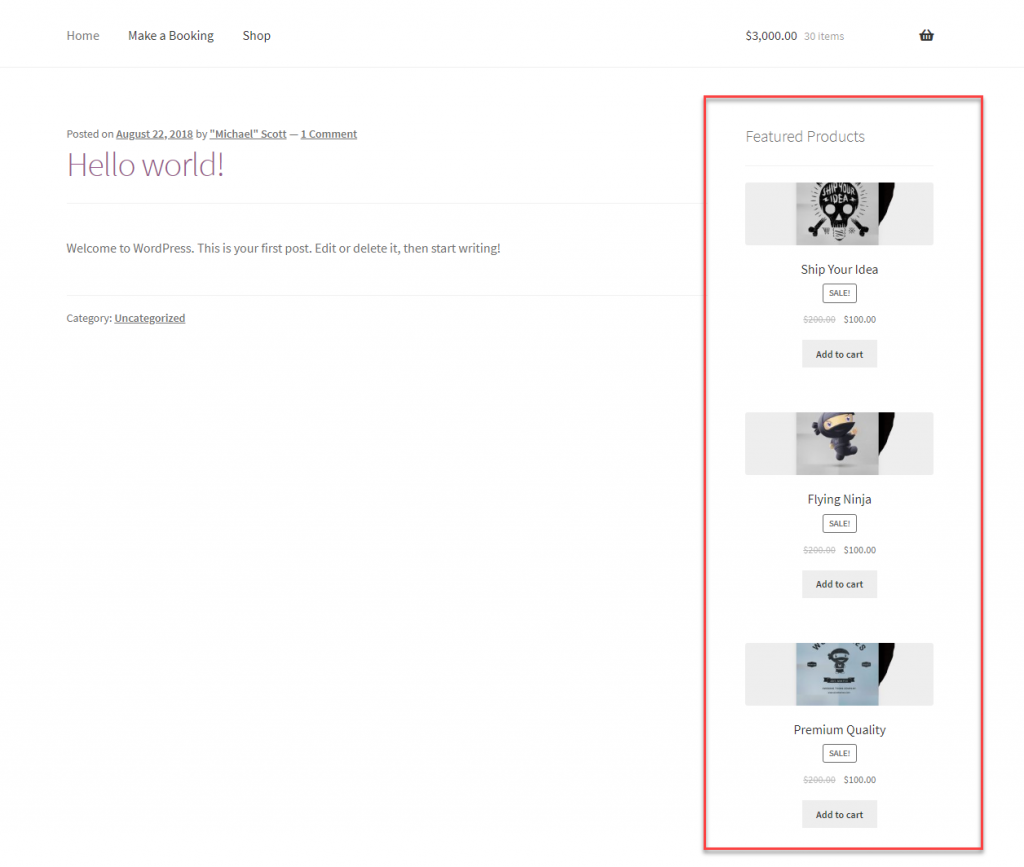
如上所述,您可以在 WordPress 和 WooCommerce 网站上使用简码。 只需获取相关的短代码并将其添加以集成这样的动态内容。

默认的 WordPress 短代码
WordPress 提供了一些默认的短代码。 他们是:
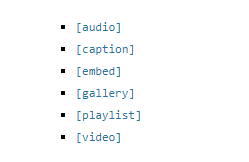
许多允许在您的网站上发布动态内容的插件都使用短代码。 您可以使用可用的简码来获得您正在寻找的特定结果。
创建 WordPress 短代码
如果您想自己创建简码,请在开始之前阅读 WordPress Codex on Shortcode API。
使用 WordPress 和 WooCommerce 简码时的最佳实践
如您所知,WordPress 和 WooCommerce 短代码可以说是在您的网站上集成动态内容的最简单方法之一。 但是,在使用短代码时,您可能必须遵循某些最佳实践。 以下是其中一些的快速浏览。
不要过分依赖简码
对于 WordPress 初学者来说,简码绝对易于使用。 但是,专家建议不要过度使用它。 如果您使用特定于主题的短代码来合并视觉元素,请记住不要在所有帖子中添加它。 因为,如果您正在更改主题,那么一旦您卸载主题,这些特定于主题的短代码将变得无用。 在这种情况下,您可能必须手动从所有帖子中删除短代码。
隐藏损坏的简码
如果您在很多帖子中使用了特定于主题的短代码并且您碰巧更改了主题,则会显示短代码文本。 这在您网站的前端可能看起来很奇怪。 您可以通过两种方式避免此问题。 您可以从添加短代码的所有帖子中手动删除短代码。 或者,您可以在主题的 functions.php 文件中使用以下代码。
add_shortcode( 'yourshortcode', '__return_false' );
当您使用此代码时,短代码不会有任何输出。 但是,短代码文本不会在前端显示为文本。
仔细命名短代码
如果您正在创建自己的短代码,请仔细命名它们。 这是为了避免与其他同名插件的简码发生冲突。 还要清楚地记录它们以供将来参考。
仔细阅读文档
如果您使用可用于主题或插件的简码,请在使用它们之前仔细阅读文档。 在将短代码添加到您的帖子或页面之前,您应该清楚地了解它们的功能。
WordPress 简码插件
这里有一些 WordPress 插件可以帮助您更好地使用简码。
简码终极版
该插件将帮助您使用 WordPress 短代码创建大量视觉元素。 您可以在帖子、页面、文本小部件以及模板文件中使用这些简码。 您可以使用此插件创建的视觉元素包括框、按钮、选项卡、滑块、轮播等。该插件具有响应式设计,适用于几乎所有流行的 WordPress 主题。
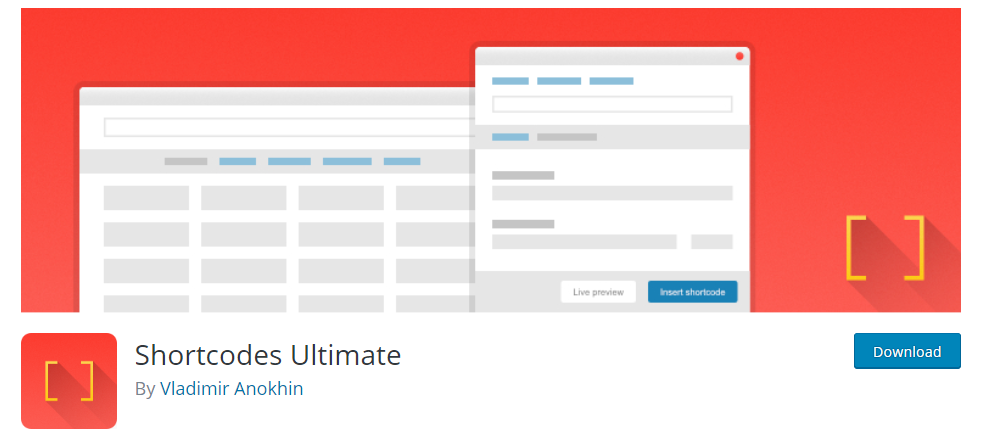
它非常易于使用,因为您可以插入短代码并获得实时预览以了解它的外观。 该插件也可以与古腾堡编辑器无缝协作。 此外,该插件提供了几个自定义选项,因为它对开发人员非常友好并提供自定义 CSS 选项。 它已准备好翻译并提供 RTL 支持。 丰富的文档甚至可以帮助 WordPress 初学者设置并使用 50 多个可用的短代码。
您还可以查看高级版本以获取其他短代码选项。
我的主题商店的 WP 简码
如果您在为视觉元素使用特定主题的短代码时遇到问题,这个插件将是一个很好的出路。 它可以帮助您在 WordPress 网站上设置超过 24 种不同的视觉元素,独立于任何主题。 这些元素包括按钮、框、切换、表格、布局等。所有的短代码都是最小的样式,因此与大多数网站都非常兼容。 此外,如果它不适合您开箱即用,它们很容易定制。
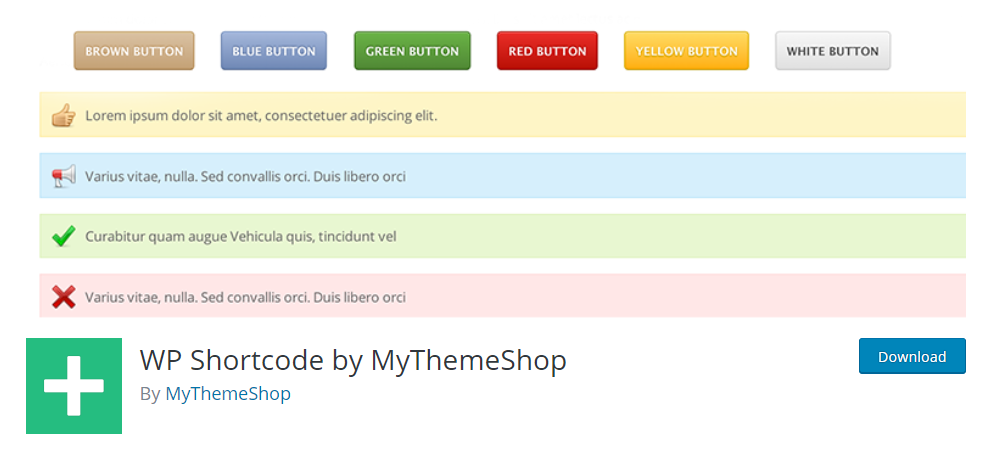
使用此插件自定义您网站的前端,而不必担心更改主题时会丢失更改。
amr 简码任何小部件
借助此插件,您可以使用简码将一个或多个小部件和整个小部件区域添加到页面中。 它适用于经典编辑器和古腾堡编辑器。 该插件将以符合您主题样式的方式设置小部件的样式。 如果您对它不满意,您可以随时对设计进行调整,因为该插件非常可定制。
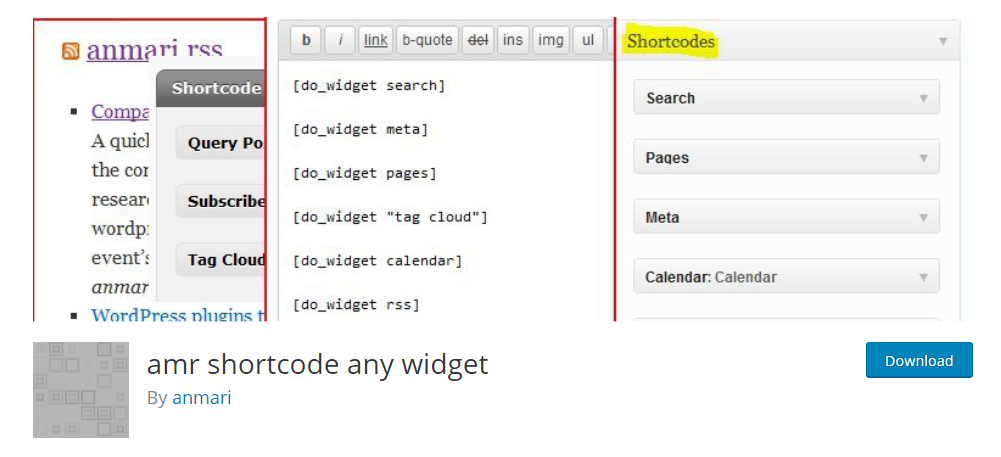
即使您更改了站点的主题,此插件也会根据新主题恢复设置并显示小部件。
短编码器
这是一个插件,可帮助您将 HTML、Javascript 等代码片段存储在短代码中。 您可以使用这些短代码在页面和帖子上执行代码。 使用此代码非常容易。 只需为短代码创建一个名称,然后粘贴代码片段并保存。 现在创建了一个短代码,您可以将其放置在页面上或发布以执行代码片段。 该插件还提供了一个选项,可以在您不想使用短代码时全局禁用它们。
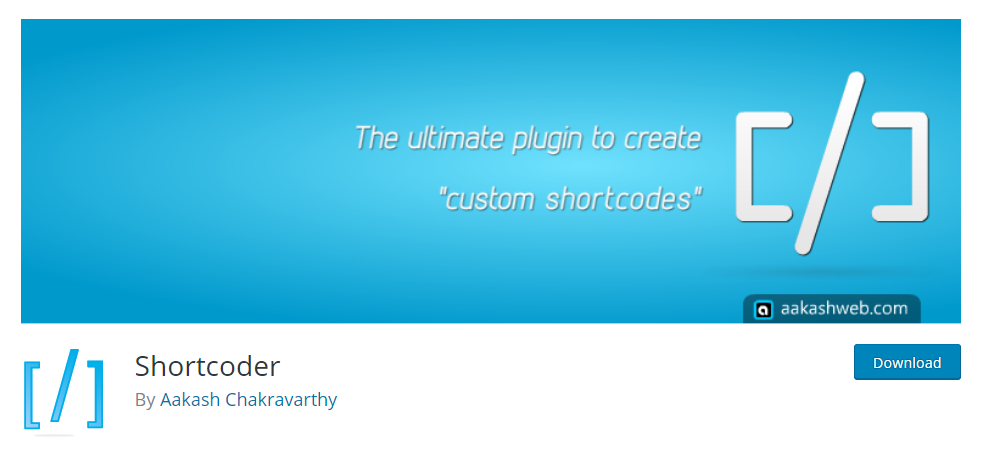
您也可以观看下面的视频教程。
希望您对如何使用 WordPress 和 WooCommerce 短代码有基本的了解。 如果您有任何疑问,请给我们留言。
进一步阅读
- WooCommerce 简码终极指南
- 使用简码的 WooCommerce 插件
